ROS笔记(3) Melodic 的安装和配置
发布时间
阅读量:
阅读量
该文档介绍了如何在Ubuntu 18.04上安装和配置ROS Melodic。首先,在Ubuntu 18.04中修改默认源为国内源(如中科大源),并执行apt-get更新命令;接着,在ROS Melodic中添加相应的镜像源,并完成ros钥匙的配置和软件升级;最后,文档还指导了如何初始化rosdep节点,并提供了多机通讯设置的参考信息。整个过程涵盖了从系统准备到环境配置的关键步骤。
ROS笔记(3)Melodic 的安装和配置
- 1. Ubuntu18.04的安装
- 2. ROS Melodic 安装
- 3. ROS 多机通讯设置
1. Ubuntu18.04的安装
在安装完成后,默认源配置已更改为国内的来源;例如选择中科大的官方源,请编辑/etc/apt/sources.list文件进行相应设置
$ sudo nano /etc/apt/sources.list注释原文件的所有内容,在添加下列代码:
deb https://mirrors.ustc.edu.cn/ubuntu/ bionic main restricted universe multiverse
deb-src https://mirrors.ustc.edu.cn/ubuntu/ bionic main restricted universe multiverse
deb https://mirrors.ustc.edu.cn/ubuntu/ bionic-updates main restricted universe multiverse
deb-src https://mirrors.ustc.edu.cn/ubuntu/ bionic-updates main restricted universe multiverse
deb https://mirrors.ustc.edu.cn/ubuntu/ bionic-backports main restricted universe multiverse
deb-src https://mirrors.ustc.edu.cn/ubuntu/ bionic-backports main restricted universe multiverse
deb https://mirrors.ustc.edu.cn/ubuntu/ bionic-security main restricted universe multiverse
deb-src https://mirrors.ustc.edu.cn/ubuntu/ bionic-security main restricted universe multiverse
deb https://mirrors.ustc.edu.cn/ubuntu/ bionic-proposed main restricted universe multiverse
deb-src https://mirrors.ustc.edu.cn/ubuntu/ bionic-proposed main restricted universe multiverse之后再执行国际惯例命令:
$ sudo apt-get update
$ sudo apt-get upgrade2. ROS Melodic 安装
进行设置以配置该系统中的软件,并优化设置流程以确保其能够正常运行;同时将更新设置下载至该系统时,请确保其由国内服务器提供。
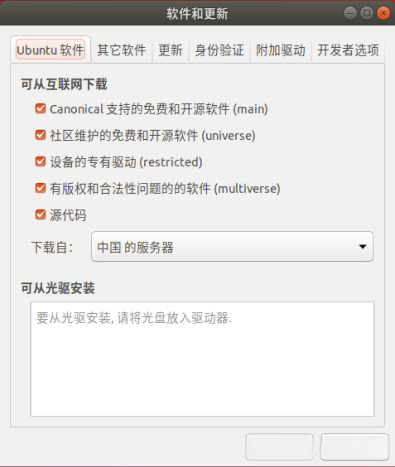
添加中科大的ROS镜像源
$ sudo sh -c '. /etc/lsb-release && echo "deb http://mirrors.ustc.edu.cn/ros/ubuntu/ $DISTRIB_CODENAME main" > /etc/apt/sources.list.d/ros-latest.list'配置key
$ sudo apt-key adv --keyserver hkp://keyserver.ubuntu.com:80 --recv-key 421C365BD9FF1F717815A3895523BAEEB01FA116更新并安装完全版
$ sudo apt-get update
$ sudo apt-get install ros-melodic-desktop-full如果出现
由于没有公钥,无法验证下列签名: NO_PUBKEY F42ED6FBAB17C654需添加配置
$ sudo apt-key adv --keyserver keyserver.ubuntu.com --recv-keys F42ED6FBAB17C654最后的码,根据不同的提示进行修改
初始化rosdep
$ sudo rosdep init
$ rosdep update初始化环境
$ echo "source /opt/ros/melodic/setup.bash" >> ~/.bashrc
$ source ~/.bashrc安装额外依赖包
$ sudo apt-get install python-rosinstall python-rosinstall-generator python-wstool build-essential发布ros
$ roscore创建工作空间
$ mkdir -p ~/catkin_ws/src
$ cd ~/catkin_ws/src
$ catkin_init_workspace编译工作空间
$ cd ..
$ catkin_make
$ echo "source ~/catkin_ws/devel/setup.bash">> ~/.bashrc打开新的终端
$ roscore开启master、rosout等,出现下图:
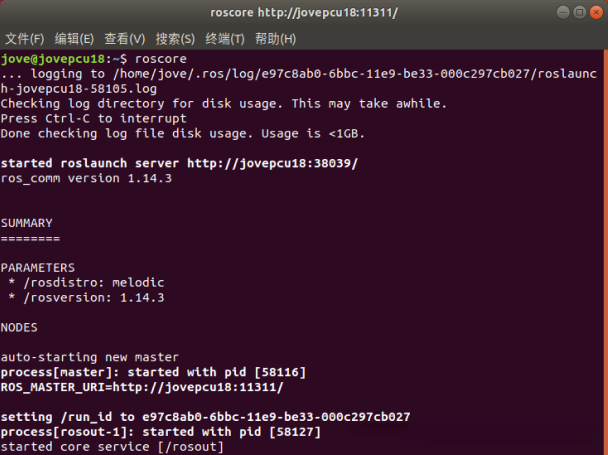
第二次打开终端
$ rosrun turtlesim turtlesim_node此时出现了小乌龟:
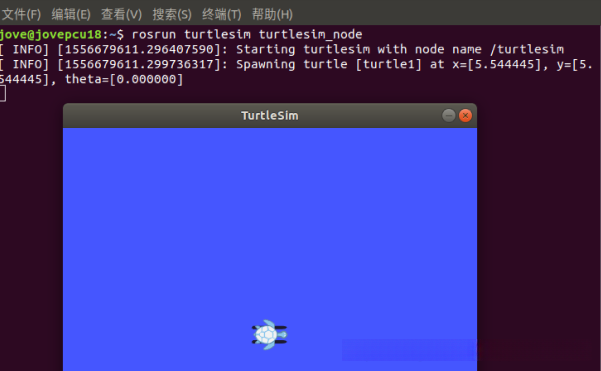
第二次打开终端
$ rosrun turtlesim turtle_teleop_key此时,可以通过键盘方向键控制乌龟运动:
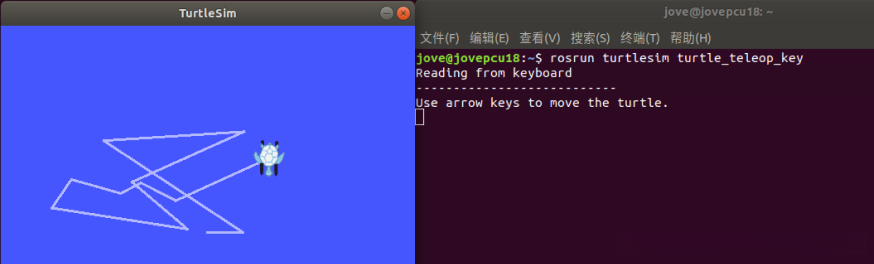
添加功能包到 ~/catkin_ws/src (自行添加功能包)
编译功能包(自行添加功能包)
$ cd ~/catkin_ws
$ catkin_make安装额外依赖包
$ sudo apt-get install ros-melodic-arbotix-* ros-melodic-map-server ros-melodic-navigation ros-melodic-robot-pose-ekf ros-melodic-moveit ros-melodic-serial3. ROS 多机通讯设置
参考上述链接中的第3章关于ROS多节点通信配置的内容
参考:
相关推荐:
ROS学习指南:Kinetic系列软件包的部署与优化
hands-on ROS入门指南:从零开始了解机器人操作系统
谢谢!
全部评论 (0)
还没有任何评论哟~
